
Einführung
Nach dem Update auf die neueste Version 1.7.0 ermöglicht NSPanel Pro nun die Steuerung von Zigbee-Subgeräten in der Home-App über Homebridge sowie die Verwaltung Ihrer Geräte und die Erstellung umfassenderer Nutzungsszenarien über Node-RED. Möchten Sie wissen, wie Sie NSPanel Pro für diese Plattformen einrichten? Folgen Sie den unten stehenden Schritten, um es auszuprobieren!
Arbeiten Sie mit Homebridge
Öffnen Sie die Homebridge-Seite, rufen Sie die Plugins auf, suchen Sie nach dem eWeLink Cube-Plugin und klicken Sie auf „INSTALLIEREN“. (NSPanel Pro muss mit demselben lokalen Netzwerk verbunden sein wie das Gerät, auf dem Homebridge läuft.)

Suchen Sie nach „NSPanelPro.local“ und klicken Sie auf „Zugriffstoken abrufen“. (Falls „NSPanelPro.local“ nicht verfügbar ist, können Sie es mithilfe der unten stehenden „IP-Suche“ finden.)

Klicken Sie in den NSPanel Pro-Einstellungen – Info sieben Mal hintereinander auf den Gerätenamen, um ein NSPanel Pro-Zugriffstoken zu erhalten.

Zurück zu Homebridge zeigt „NSPanelPro.local“ „Token erhalten“ an. Klicken Sie auf „SPEICHERN“.

Starten Sie die Homebridge neu und Sie können das Gerät unter „Homebridge-Zubehör“ sehen.

Scannen Sie den QR-Code mit der iOS Home App. Gemäß den Anweisungen können Sie die Geräte nun in der Home App verwalten.


Arbeiten mit Node-RED
Öffnen Sie die Node-RED-Seite. Klicken Sie auf die obere rechte Ecke und wählen Sie „Palette verwalten“. (NSPanel Pro muss mit demselben lokalen Netzwerk verbunden sein wie das Gerät, auf dem Node-RED läuft.)

Suchen Sie nach „node-red-contrib-ewelink-cube“ und installieren Sie es. Nach Abschluss der Installation werden unten links die mit „eWeLink Cube“ verknüpften Knoten hinzugefügt.


Wählen Sie einen der eWeLink Cube-Knoten aus und doppelklicken Sie, um die Einstellungen zu öffnen.


Suchen Sie die IP-Adresse von NSPanel Pro in Einstellungen–Info, geben Sie die IP-Adresse: 8081. Klicken Sie auf „TOKEN ERHALTEN“.

Klicken Sie in den NSPanel Pro-Einstellungen – Info sieben Mal hintereinander auf den Gerätenamen, um ein NSPanel Pro-Zugriffstoken zu erhalten.

Zurück zu Node-RED, klicken Sie oben rechts auf „HINZUFÜGEN“.

Sie können je nach Bedarf unterschiedliche Knoten bereitstellen.



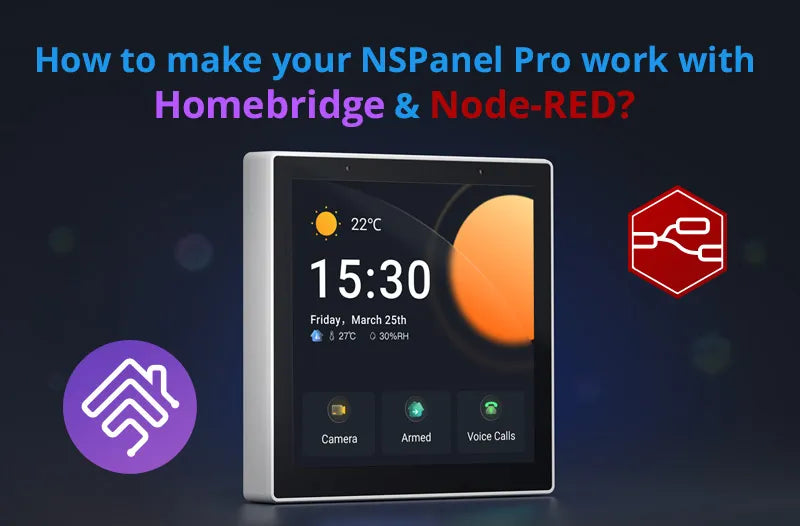


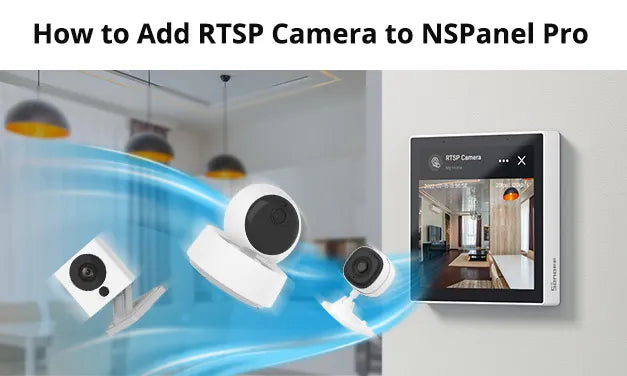
Hinterlasse einen Kommentar
Alle Kommentare werden vor der Veröffentlichung geprüft.
Diese Website ist durch hCaptcha geschützt und es gelten die allgemeinen Geschäftsbedingungen und Datenschutzbestimmungen von hCaptcha.